Cómo Crear una Historia en Facebook

Las historias de Facebook pueden ser muy divertidas de crear. Aquí te mostramos cómo puedes crear una historia en tu dispositivo Android y en tu computadora.
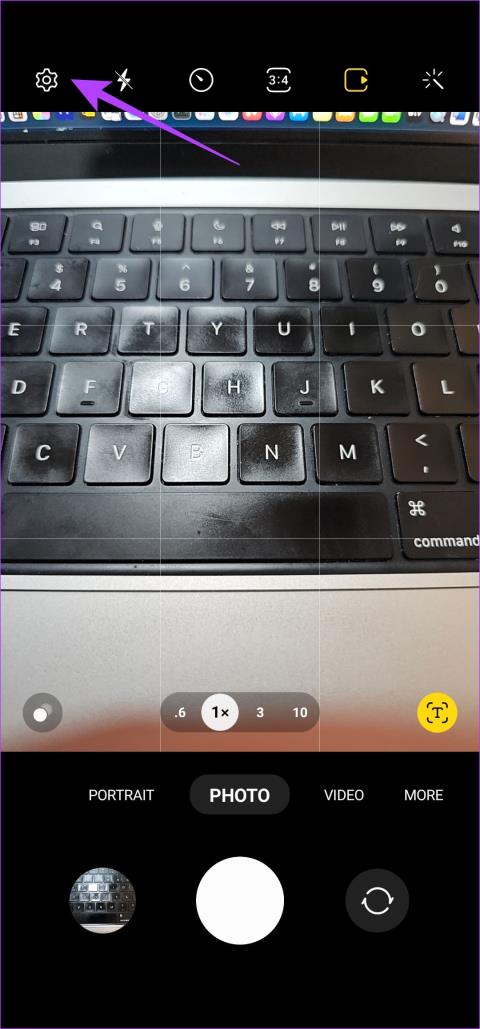
En las últimas versiones, la humilde cámara del teléfono ha evolucionado significativamente. Funciones como bokeh, reconocimiento de escenas con IA, marca de agua y modo belleza ahora forman parte de casi todos los teléfonos que existen. De hecho, muchos teléfonos incluso te permiten editar y agregar elementos como marcas de tiempo a una foto una vez tomada. Si planea imprimir una fotografía que tomó, aquí le mostramos cómo agregar la fecha y la marca de tiempo a las fotografías en teléfonos Android para indicar cuándo se tomó.

Las marcas de tiempo eran una característica común en muchas cámaras analógicas. Pero el cambio a las DSLR y, finalmente, a las cámaras de los teléfonos inteligentes significó que esta pequeña característica se perdió en el proceso. Si está de viaje, es posible que desee agregar una marca de agua de fecha y hora en las fotos para saber cuándo las tomó. Las marcas de tiempo también son útiles para buscar rápidamente una fotografía tomada durante un período de tiempo determinado. Si desea aprovechar esto, existen algunas formas de marcar la hora de las fotos en Android.
Cómo tomar fotos con fecha y hora en Android
Si se pregunta cómo configurar la fecha y la hora en la aplicación de la cámara de su móvil para agregar marcas de tiempo a fotos futuras, hay dos formas de hacerlo. Puede usar la aplicación de cámara estándar en muchos teléfonos, ya que varias IU personalizadas tienen la opción de marca de tiempo incorporada. Si tu teléfono no la tiene, siempre puedes usar una aplicación de cámara de terceros.
Si su teléfono Android ejecuta una interfaz de usuario personalizada como MIUI, Color OS o OneUI, la aplicación de cámara incorporada le brinda la opción de agregar una marca de agua que consta de la fecha y la hora. A continuación se explica cómo hacer clic en fotografías con fecha y hora usando esa función.
Paso 1: abre la aplicación Cámara en tu teléfono inteligente. Navegue al menú Configuración usando el ícono de ajustes y luego diríjase a la opción Marca de agua.


Paso 2: habilite el interruptor para activar la función. Luego, seleccione la opción 'Fecha y hora'. Ahora verá una vista previa de la marca de tiempo.


Una vez habilitado, puede cambiar la fuente o la posición de la marca de tiempo según sus preferencias utilizando la configuración proporcionada.
Método 2: usar una aplicación de cámara de terceros
Algunos teléfonos Android ejecutan una versión estándar de Android sin ninguna personalización. Esto incluye teléfonos de Google, Moto, Nothing y algunas otras marcas. Es posible que estos teléfonos no tengan la opción de agregar una marca de tiempo de forma predeterminada. Para solucionar este problema, puede utilizar una aplicación de cámara de terceros.
Hemos utilizado Open Camera para demostrar el procedimiento, ya que es gratuito y de código abierto. Pero puedes usar cualquier aplicación de cámara de tu elección.
Open Camera es una aplicación de cámara manual que combina muchas funciones, como efectos de color y calidad JPEG personalizable. Esto se suma a los controles manuales como exposición, ISO y balance de blancos.
A continuación se explica cómo habilitar la función de marca de tiempo en Open Camera al hacer clic en las imágenes.
Paso 1: abre la aplicación. Vaya a la sección Configuración tocando el ícono con forma de engranaje.

Paso 2: toca Configuración de la cámara. Desplácese hacia abajo hasta que vea la opción Sello de fotos. Seleccione Fotos de sellos.


Ahora puedes elegir agregar la fecha y la hora a tus fotos. Entonces, la próxima vez que quieras hacer clic en una imagen, no olvides usar Open Camera en lugar de la aplicación de cámara estándar de tu teléfono.
Cómo agregar una marca de tiempo a las fotos ya tomadas en Android
Los métodos anteriores le permitirán agregar marcas de tiempo a las fotografías tomadas en el futuro. Pero, ¿qué pasa si deseas agregar marcas de tiempo a fotos que ya han sido tomadas? También existen algunos métodos para eso.
Método 1: utilizar una aplicación de marca de agua de terceros
Hay varias aplicaciones en Play Store que te permiten agregar una marca de agua a tus imágenes. Puedes usar una aplicación como Timestamp Camera para agregar manualmente una marca de tiempo a tus fotos. Así es como funciona.
Paso 1: descargue la aplicación Timestamp Camera de Play Store utilizando el enlace a continuación.
Descargar cámara de marca de tiempo
Paso 2: seleccione una foto de su elección junto con el estilo de marca de tiempo que desea agregarle.


La aplicación también tiene una función de marca de agua automática que agregará una marca de tiempo a cada foto nueva en la que haga clic. Para esto, necesitarás agregar la ruta de la carpeta Cámara manualmente. Si no lo haces, la aplicación agregará marcas de agua a cualquier foto nueva, incluso si es un reenvío tonto de WhatsApp.
Para cambiar la ruta, siga esto: deslícese hacia la izquierda, seleccione Configuración y toque Ruta de la carpeta de la cámara (tercera opción desde arriba). Abra la cámara y toque una imagen aleatoria para establecer la ruta. Una vez hecho esto, regrese, elija un estilo de marca de tiempo y seleccione una posición.


La próxima vez que hagas clic en una imagen, la aplicación agregará la marca de tiempo en un par de segundos. Además, puede personalizar la fecha y hora de muchas maneras.
Sí, has leído bien. Instagram te permite agregar marcas de fecha y hora a tus fotos sin sudar. Lo mejor es que no necesitas descargar ninguna aplicación adicional ni desprenderte de tu dinero.
La característica (algo) oculta de Instagram Stories es que si agregas fotos que tienen más de 24 horas, la aplicación agregará su propia marca de tiempo. La guinda del pastel es que Instagram te permite agregar fotos de diferentes tamaños a las historias, lo que significa que puedes agregar información de tiempo tanto a paisajes como a retratos.


Simplemente agregue una foto a Instagram Stories y la aplicación aplicará la marca de tiempo automáticamente. Todo lo que necesitas hacer es colocarlo en la posición que elijas. Tócalo para cambiar de color. Una vez hecho esto, presione Guardar para almacenar la foto en la galería de su teléfono.

En el caso de fotografías de paisajes, deberás dar un paso más y eliminar los extras a través del paquete de edición integrado de tu teléfono. Por supuesto, este método tiene sus defectos. Por un lado, generalmente recorta las fotos según la relación de aspecto especificada. En segundo lugar, la adición manual puede resultar exasperante.
Método 3: usar una herramienta en línea
Si no desea descargar una aplicación adicional en su teléfono, puede utilizar una herramienta en línea como Ofoct. Simplemente cargue una foto de su elección y el sitio hará el resto por usted.
Paso 1: Dirígete al sitio web de Ofoct usando el siguiente enlace
Paso 2: haga clic en 'Cargar desde la computadora' para seleccionar una imagen. También puede agregar un enlace a una imagen si lo desea.

Paso 3: seleccione la foto y luego haga clic en Abrir.

Ahora verás que la marca de tiempo se ha agregado automáticamente a la foto que seleccionaste.

Esas fueron algunas formas de decirle cómo agregar la fecha y la marca de tiempo a sus fotos en teléfonos Android. Esta función es especialmente útil cuando quieres recordar un evento especial o si tienes la costumbre de compartir fotografías antiguas y no quieres confundir a tus seguidores.
Las historias de Facebook pueden ser muy divertidas de crear. Aquí te mostramos cómo puedes crear una historia en tu dispositivo Android y en tu computadora.
Aprende a desactivar los molestos videos que se reproducen automáticamente en Google Chrome y Mozilla Firefox con este tutorial.
Resuelve el problema en el que la Samsung Galaxy Tab S8 está atascada en una pantalla negra y no se enciende.
Lee ahora para aprender a borrar música y videos de Amazon Fire y tabletas Fire HD para liberar espacio, desordenar o mejorar el rendimiento.
Un tutorial que muestra dos soluciones sobre cómo evitar permanentemente que las aplicaciones se inicien al arrancar en tu dispositivo Android.
Este tutorial te muestra cómo reenviar un mensaje de texto desde un dispositivo Android usando la aplicación de Mensajería de Google.
Cómo habilitar o deshabilitar las funciones de corrección ortográfica en el sistema operativo Android.
¿Te preguntas si puedes usar ese cargador de otro dispositivo con tu teléfono o tablet? Esta publicación informativa tiene algunas respuestas para ti.
Cuando Samsung presentó su nueva línea de tabletas insignia, había mucho por lo que emocionarse. No solo el Galaxy Tab S9 y S9+ traen las mejoras esperadas, sino que Samsung también introdujo el Galaxy Tab S9 Ultra.
¿Te encanta leer libros electrónicos en las tabletas Amazon Kindle Fire? Aprende cómo agregar notas y resaltar texto en un libro en Kindle Fire.






